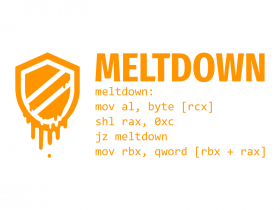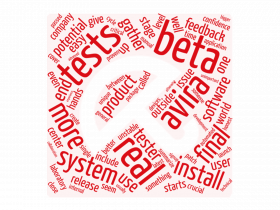Se il tuo Mac funziona lentamente e il processo di avvio richiede molto tempo, il problema potrebbe essere causato dal fatto che troppe app vengono aperte automaticamente all’avvio del sistema (incluse alcune che usi raramente), riducendo le prestazioni e aumentando il tempo necessario per l’avvio.
Continua a leggere per scoprire cosa sono le app di avvio di macOS, come aggiungerle, personalizzarle o rimuoverle e come la soluzione completa Avira Free Security (che include uno strumento di pulizia dei file spazzatura per liberare spazio di archiviazione) consente di ottimizzare le prestazioni del dispositivo.
Che cosa sono le app di avvio del Mac?
Le applicazioni di avvio del Mac sono app o servizi che vengono aperti automaticamente quando avvii il Mac o accedi al tuo account utente.
Queste app potrebbero aumentare il tempo necessario per l’avvio del Mac, oltre a ridurre le risorse del sistema. Rimuovere le app di avvio è uno dei semplici passaggi che puoi eseguire per ripulire il tuo Mac e migliorarne le prestazioni, proprio come svuotare la cache e la cache del browser.
Perché le app si aprono automaticamente sul Mac?
Esistono diversi motivi per cui app e servizi lo fanno:
- Le tue preferenze utente personali.
Alcune app ti offrono la possibilità di aprirsi automaticamente quando esegui l’accesso o avvii il Mac. Puoi attivare queste opzioni per assicurarti che le tue app preferite siano subito disponibili non appena avvii il sistema. - Servizi di sistema e processi in background.
macOS e alcuni servizi Apple aprono automaticamente determinate app e processi sul tuo Mac, in modo da assicurare un funzionamento senza problemi. Alcuni esempi sono le funzionalità di gestione di Spotlight, iCloud, Bluetooth e Wi-Fi. - Attività di aggiornamento e manutenzione.
Alcune applicazioni vengono aperte automaticamente per eseguire aggiornamenti o attività di manutenzione. Questi possono includere aggiornamenti di sicurezza o controlli di protezione antivirus. - App e servizi di terze parti.
Anche alcune applicazioni e servizi di terze parti vengono aperti automaticamente senza che tu conceda loro esplicitamente l’autorizzazione.
Quali sono alcune delle app di avvio più comuni sul Mac?
Oltre ai servizi di sistema, che non dovresti disattivare perché servono per garantire il corretto funzionamento del tuo Mac, ci sono alcune app che molti utenti aprono automaticamente.
- iTunes e altri lettori multimediali probabilmente vengono avviati automaticamente per la maggior parte degli utenti Mac.
- Servizi di archiviazione cloud.
Utilizzi Google Drive, Dropbox o OneDrive? Puoi impostare i servizi di archiviazione cloud in modo che si aprano automaticamente all’avvio del Mac. - App e-mail.
Molti utenti configurano app e-mail come Mail o Outlook per l’apertura automatica all’avvio del Mac, in modo da poter controllare immediatamente i nuovi messaggi. - Skype.
La pandemia ha fatto conoscere a molte persone Zoom, Skype, Teams e altri software per video chat, tanto che questi strumenti sono diventati parte integrante della nostra vita. Pertanto, spesso queste app sono configurate per aprirsi automaticamente all’accesso al Mac. - App antivirus.
Molte app antivirus vengono avviate automaticamente per controllare la presenza di minacce sul Mac, e questo è positivo.
Come posso personalizzare le app di avvio sul mio Mac?
Che tu voglia consentire l’apertura automatica delle applicazioni all’avvio del Mac o rimuoverne qualcuna, è abbastanza semplice farlo tramite il menu Impostazioni di Sistema o il Dock.
Come modificare le app di avvio su macOS tramite Impostazioni di Sistema
Puoi rimuovere e aggiungere le app dal menu Elementi login tramite Preferenze di Sistema su macOS (l’esempio seguente è basato su macOS Monterey – versione 12).
- Passaggio 1:
Apri Preferenze di Sistema, quindi clicca su Utenti e Gruppi. - Passaggio 2:
Seleziona l’utente desiderato a sinistra, quindi clicca su Elementi login a destra per visualizzare tutte le app aperte all’avvio del Mac. - Passaggio 3:
Utilizzando l’icona Più sotto l’elenco, scegli e includi le applicazioni da aprire automaticamente cliccando su Aggiungi. In alternativa, trascina e rilascia le applicazioni nell’elenco. - Per rimuovere nuovamente le applicazioni di avvio, seleziona l’applicazione e clicca sull’icona Meno sotto l’elenco.
Come gestire le applicazioni di avvio dal Dock di macOS
Se desideri semplicemente inserire nel Dock alcune applicazioni da aprire automaticamente, puoi modificare rapidamente le impostazioni di avvio qui:
- Per aggiungere un’applicazione, fai clic tenendo premuto Ctrl sull’applicazione desiderata nel Dock, vai a Opzioni e clicca su Apri al login nel menu di scelta rapida.
- Se desideri rimuovere un’applicazione dal Dock di macOS, seleziona Rimuovi dal Dock.
Come capire quali app stanno prolungando il tempo di avvio del Mac
Puoi facilmente sapere quali applicazioni di avvio su macOS stanno davvero mettendo a dura prova la CPU (unità di elaborazione centrale o processore principale) e rallentando l’avvio del tuo Mac. Il modo migliore per farlo è utilizzare Monitoraggio Attività o Preferenze di Sistema.
Monitoraggio Attività di macOS mostra quali applicazioni di avvio rallentano l’avvio del sistema
- Per aprire Monitoraggio Attività, seleziona Applicazioni, Utility, quindi Monitoraggio Attività.
- Clicca sulla scheda CPU o Energia.
- Nella visualizzazione Tutti i processi vedrai un elenco di tutti i processi in esecuzione e il relativo utilizzo della CPU o consumo energetico. Clicca sull’intestazione di colonna CPU o Energia per ordinare l’elenco in base all’utilizzo.
- Dopo aver identificato un’applicazione che desideri arrestare, selezionala in Monitoraggio Attività, quindi clicca sull’icona X in alto a sinistra.
Utilizzo di Preferenze di Sistema
- Fai clic sul logo Apple nell’angolo in alto a sinistra dello schermo, quindi seleziona Preferenze di Sistema.
- Clicca su Utenti e Gruppi.
- Seleziona il tuo account utente nella colonna di sinistra.
- Clicca su Elementi login. Verrà visualizzato un elenco delle applicazioni che si aprono automaticamente quando esegui l’accesso.
- Puoi rimuovere le applicazioni che potrebbero consumare molta potenza di elaborazione ma che non devi necessariamente aprire in modo automatico all’accesso, selezionandole e facendo clic sull’icona Meno (-) nella parte inferiore della finestra.

Suggerimenti per avviare il tuo Mac in modo rapido ed efficiente
Non tutte le applicazioni nell’elenco degli elementi di accesso del Mac rallentano necessariamente l’avvio del sistema. Alcune potrebbero essere efficienti in termini di risorse, mentre altre potrebbero comportarne un utilizzo elevato. È quindi consigliabile valutare attentamente quali applicazioni arrestare o rimuovere per garantire che il tuo Mac continui a funzionare correttamente.
Come regola generale, non arrestare le app di manutenzione di macOS poiché garantiscono il corretto funzionamento del Mac.
Per tutte le altre applicazioni e servizi, spetta a te decidere se vuoi che si aprano all’avvio del Mac o quando esegui l’accesso. Monitoraggio Attività di macOS è di grande aiuto, in quanto ti consente di sapere rapidamente quali applicazioni e servizi stanno mettendo a dura prova il tuo Mac, aumentando il tempo di avvio.
Dovresti assolutamente continuare a consentire l’apertura automatica di un’app antivirus, anche se i dispositivi Apple sono generalmente meno suscettibili al malware.
Suggerimento: Avira Free Security è una soluzione completa e leggera che include tutti gli strumenti chiave di cui hai bisogno, compresi quelli per liberare spazio di archiviazione e migliorare le prestazioni del tuo dispositivo. Questa soluzione si adatta alle tue esigenze digitali e può aiutarti a proteggere i dati e i dispositivi dalle minacce, ottimizzando la privacy online e la sicurezza dei dispositivi.
Apple e Mac sono marchi di Apple Inc. registrati negli Stati Uniti e in altri Paesi e aree geografiche. Tutti gli altri marchi sono di proprietà dei rispettivi titolari.